Définition d'une région d'exploration personnalisée
Vous pouvez indiquer une région d'exploration fournissant un secteur d'exploration Oracle Essbase défini à l'aide de noms de membre et de fonctions de membre.
Pour définir une région d'exploration, procédez comme suit :
-
Sur la page d'accueil de l'intégration des données, sélectionnez Actions, puis Applications.
-
Sur la page Application, sélectionnez une application locale, cliquez sur
 à droite de l'application, puis sélectionnez Détails d'exploration.
à droite de l'application, puis sélectionnez Détails d'exploration. -
Facultatif : sur la page Détails d'exploration, cliquez sur
 pour créer une définition d'exploration directe.
pour créer une définition d'exploration directe.Reportez-vous à la section Configuration d'une définition d'exploration directe.
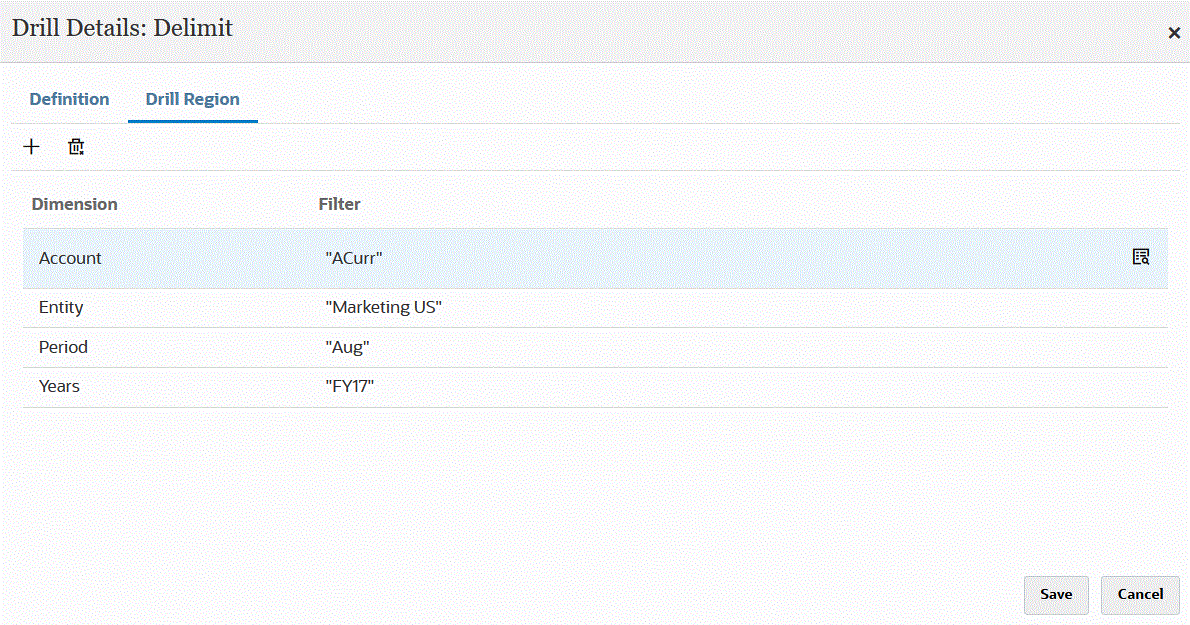
-
Sélectionnez l'onglet Région d'exploration.
-
Cliquez sur
 .
. -
Dans la liste déroulante Dimension, sélectionnez les dimensions à ajouter à la région d'exploration.
-
Dans Filtre, indiquez une fonction de membre pour la dimension sélectionnée afin de limiter les résultats aux membres indiqués uniquement.
Indiquez le membre entre guillemets (""). Par exemple, pour indiquer le membre July, saisissez "Jul".
Cliquez sur
 pour afficher la page Sélecteur de membres et accédez à un membre sélectionné. Pour plus d'informations, reportez-vous à la section Sélection de membres à partir du sélecteur de membres du Guide de l'utilisateur Oracle Smart View for Office 22.100.
pour afficher la page Sélecteur de membres et accédez à un membre sélectionné. Pour plus d'informations, reportez-vous à la section Sélection de membres à partir du sélecteur de membres du Guide de l'utilisateur Oracle Smart View for Office 22.100.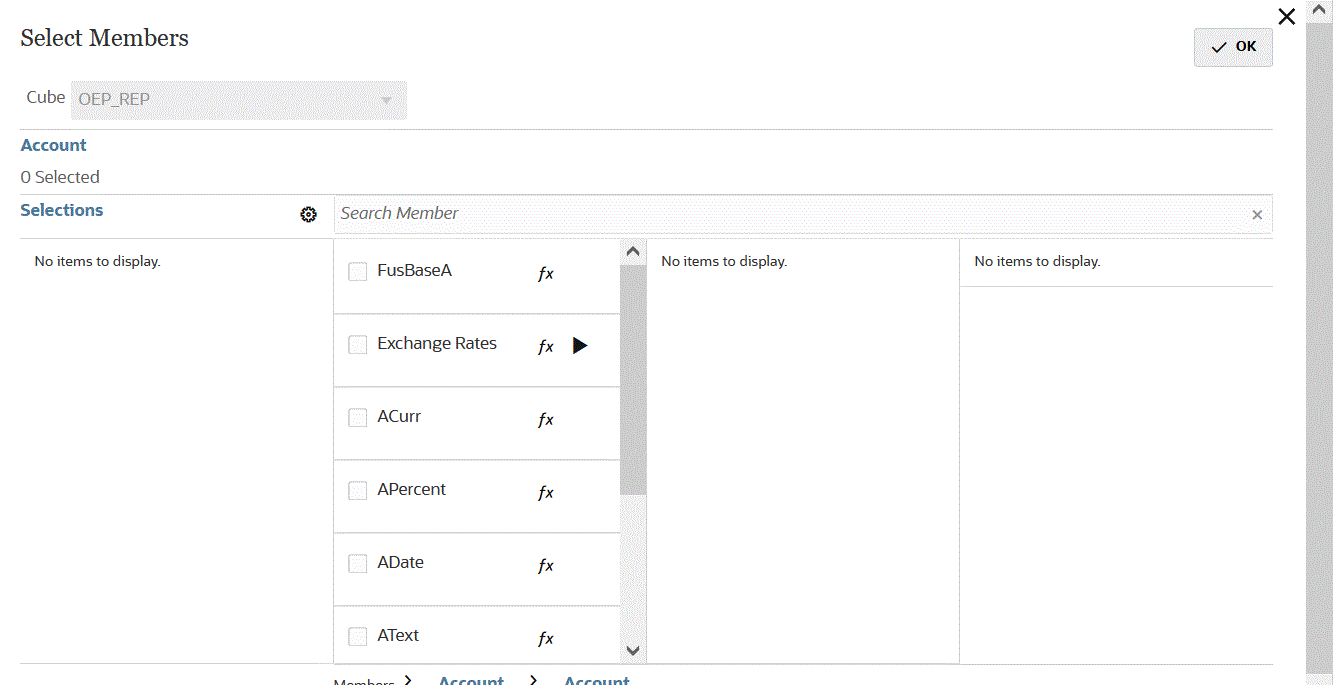
-
Cliquez sur Enregistrer.